「Apexモバイル」をPCでプレイする際、ダッシュのやり方、エイム時に視点が動かないなどの対処法をまとめているため、エミュでApexモバイルをプレイする時にぜひご参考してみてください!
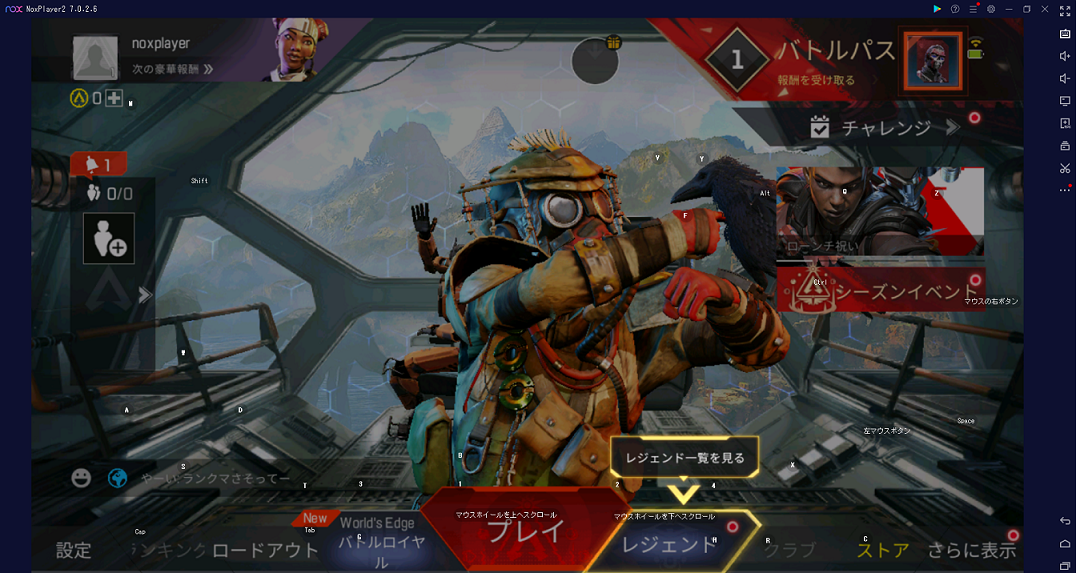
「Apexモバイル」をPCでプレイする際オススメの設定
NoxPlayerで「Apexモバイル」をプレイする場合は、面倒なキーマッピング設定が不要で、初期設定だけで快適に遊ぶことができます。
| キー | 説明 | 快捷鍵 | 功能說明 |
| 【WASD】 | 移動 | 【R】 | ロード |
| 【~】 | 射撃モードに入る | 【4】タップ/長押し | 薬を飲む |
| 【マウス左クリック】 | 射撃 | 【5】 | オススメのアイテムを使用 |
| 【Q】 | スキルを使用 | 【G】 | 投げ物 |
| 【Z】 | アビリティ | 【Tab】 | 長押しで所持品を確認 |
| 【マウス右クリック】 | スコープエイムの切り替え | 【1】 | 武器1へ切り替え |
| 【Space】 | ジャンプ | 【2】 | 武器2へ切り替え |
| 【C】 | しゃがむ | 【F】タップ/長押し | マークを使用・マークの切り替え |
| 【Shift】長押し | ダッシュ | 【B】 | 武器の射撃モードを切り替え |
| 【M】 | マップ | 【Y】タップ/長押し | 次のアイテム |
| 【E】 | 1番目のアイテムを拾う | 【X】 | FPP/TPPの切り替え |
| 【V】 | 機能 | 【F2】 | ガード |
| 【H】 | 2番目のアイテムを拾う | 【F1】 | おまけ |
| 【J】 | 3番目のアイテムを拾う | 【Alt】長押し | エイムの倍率を調整 |
| 【F3】 | 1倍スコープエイム | 【F4】 | 2倍スコープエイム |
| 【F5】 | 3倍スコープエイム | 【F6】 | 4倍スコープエイム |
①ダッシュのやり方について
エミュレーターを使ってPCで「Apexモバイル」をプレイする際、十字キーのアイコンを大きくにすることで、デフォルトでダッシュすることができ、またサブキーを設定することで、ダッシュと歩くの切り替えができるようになります。
②エイム時が視点がうまく動かない場合の対処法について
エイムがカクカクになった時、ゲーム内の感度、そしてマウスの感度を調整することで改善される場合は多いです。
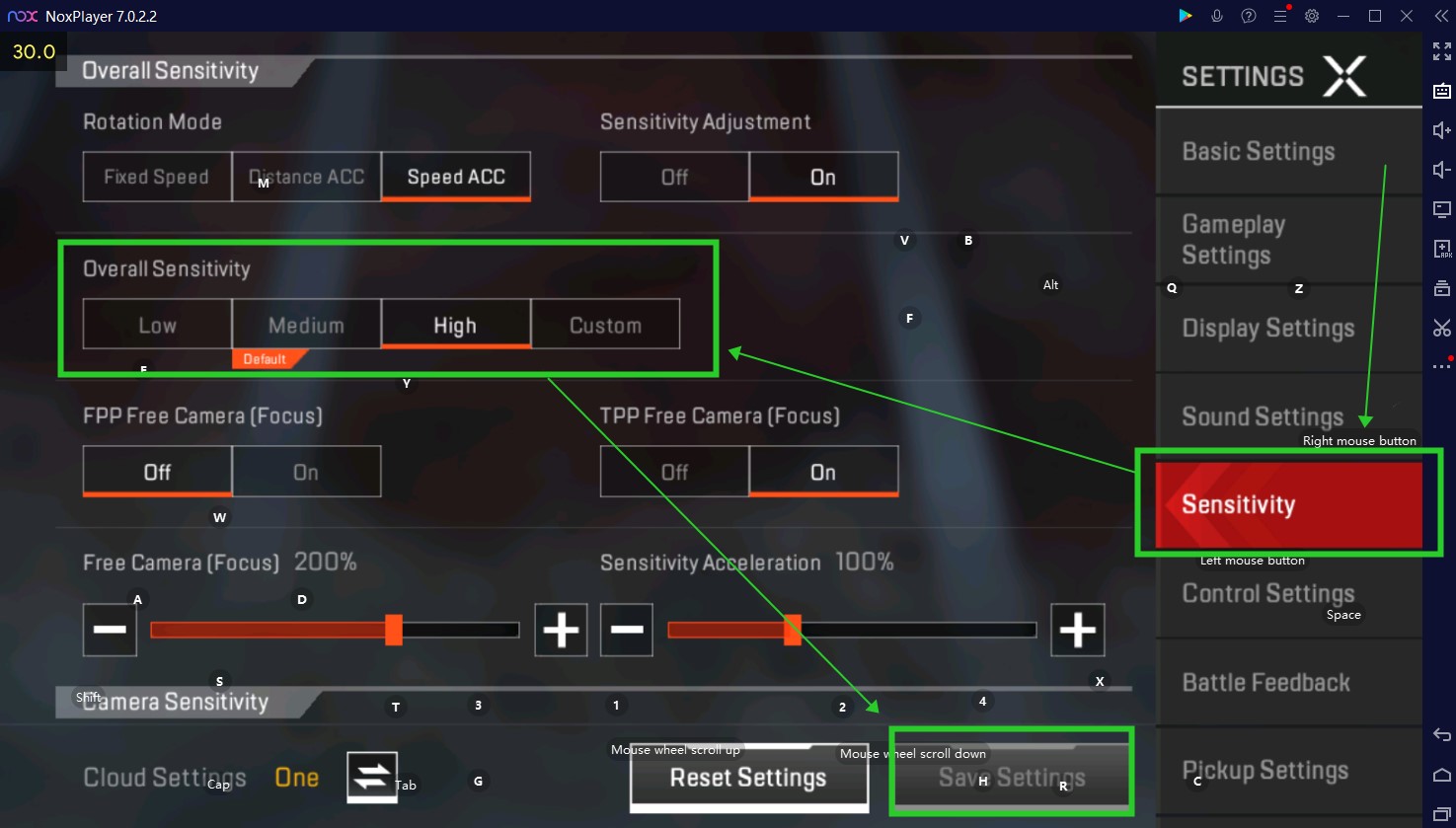
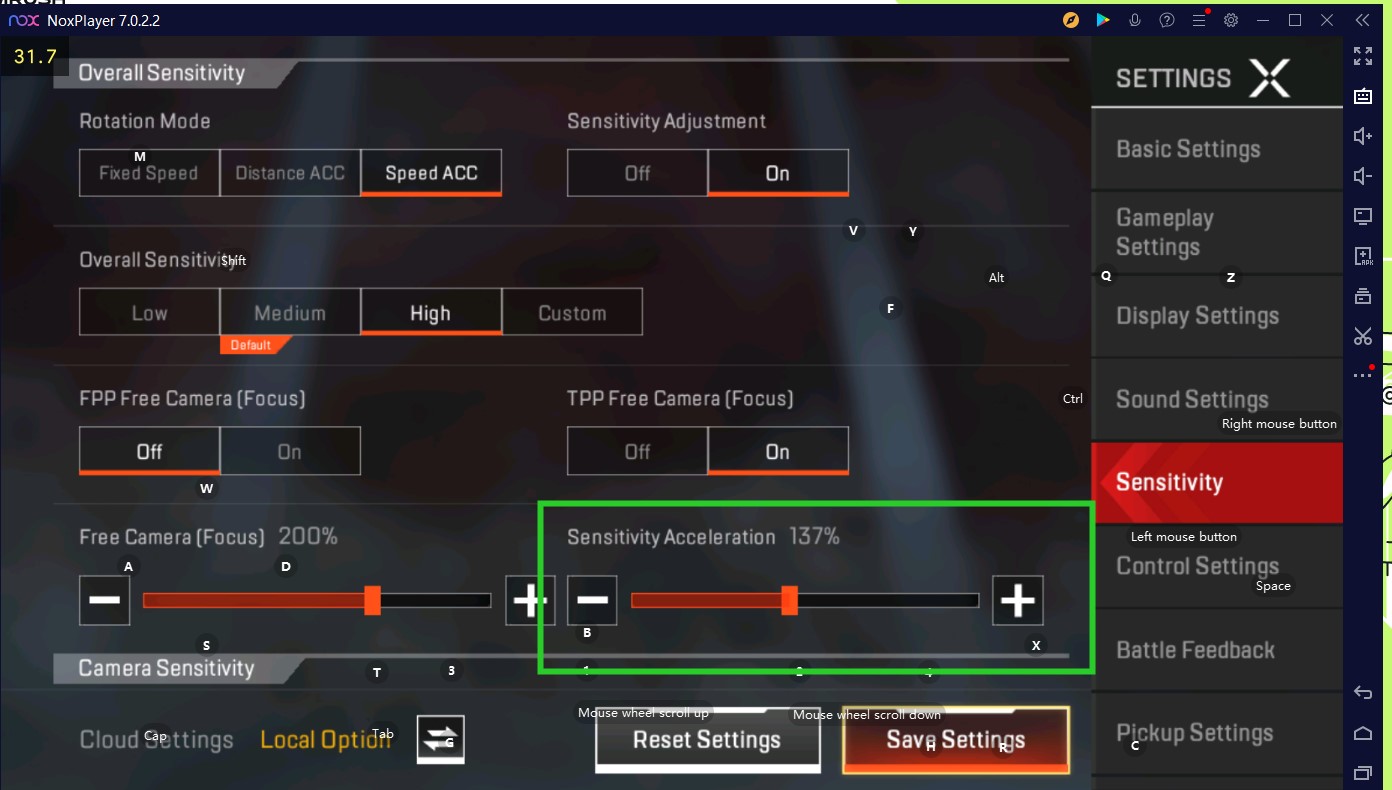
「Apexモバイル」をPCでプレイするメリット
- エイムがしやすくなる!
- 手汗で操作しづらい問題も解消!
- クロスプレイ(偽)でスマホでプレイする友たちと一緒にプレイできるようになる!
- 初期設定不要でこのままキーマウで遊べる!
気になるプレイヤーぜひ一度NoxPlayerを使って、PC上「Apexモバイル」をプレイしてみてはいかがでしょうか?
興味ある方ぜひチェックしてみてください!1分でNoxPlayerを無料導入のやり方(記事版)
